
Το λογισμικό Cartaro είναι ένα CMS με ενεργοποιημένες γεωχωρικές λειτουργίες διαχείρισης και έκδοσης/διάθεσης γεωχωρικού και μη γεωχωρικού περιεχομένου.
Αυτό το εγχειρίδιο θα σας οδηγήσει στα ακόλουθα βήματα:
- Να δημιουργήσετε νέο γεωχωρικό περιεχόμενο
- Να διαμορφώσετε το Cartaro να παρουσιάζει το νέο γεωχωρικό περιεχόμενο
- Να προσθέσετε νέο
Περιεχόμενα
Όταν ανοίγετε το Cartaro βλέπετε την παραπάνω σελίδα η οποία περιέχει έναν χάρτη παράδειγμα με πρωτεύουσες.
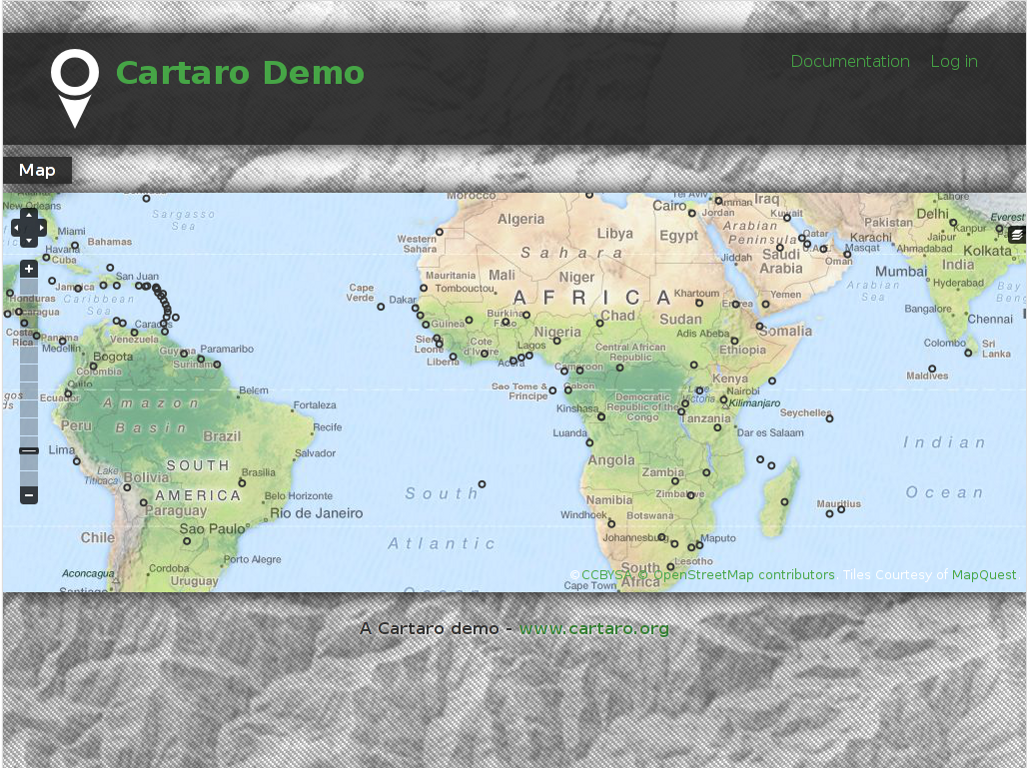
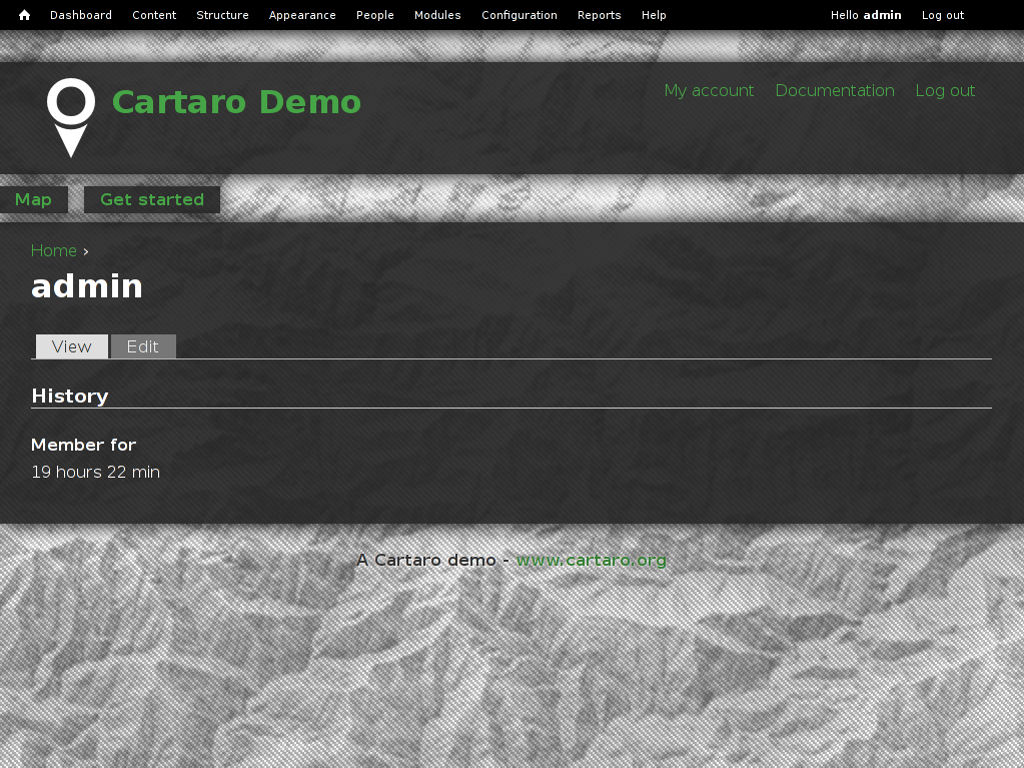
Tip
Μπορείτε να επιστρέψετε στην αρχική σελίδα επιλέγοντας τον εικονίδιο home στην άνω αριστερή γωνία.
Οι τύποι περιεχνομένου περιγράφουν τα πεδία και την δομή ενός ειδικού τύπου περιεχομένου (π.χ. ο τύπος Capital περιέχει τα ονόματα και την θέση). Για να δημιουργήσετε έναν νέο τύπο απλά ακολουθείστε τα ακόλουθα βήματα.
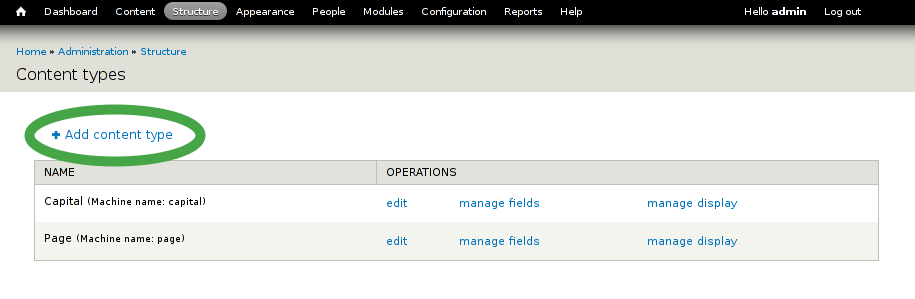
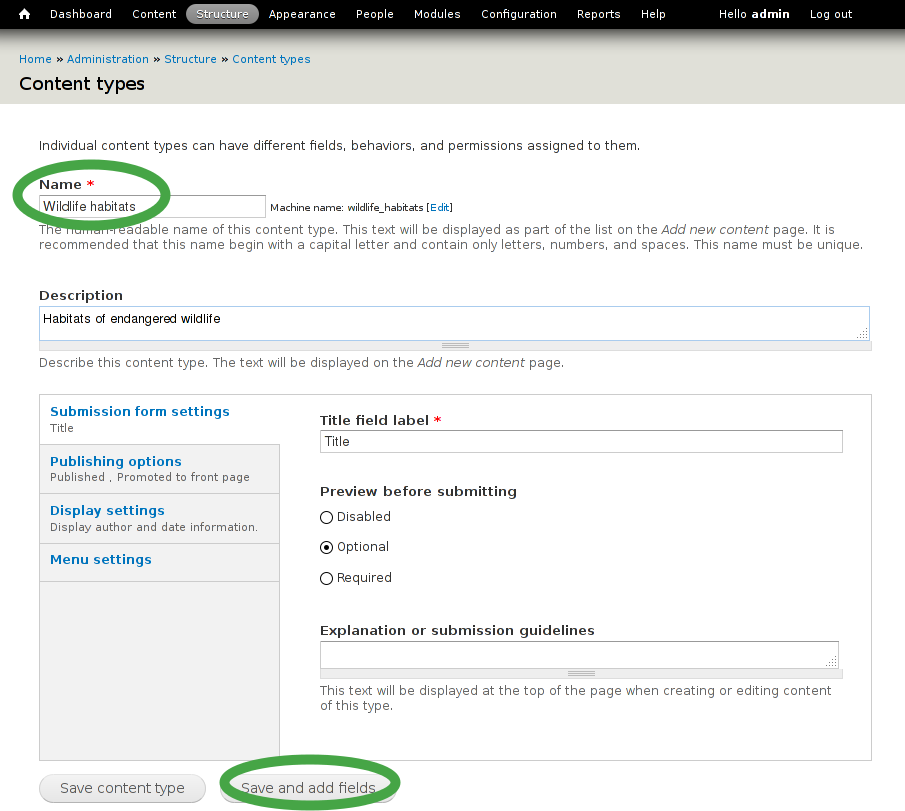

Tip
Είναι διαθέσιμοι κι άλλοι τύποι δεδομένων. Επιλέξτε τον τύπο ο οποίος είναι καλύτερος για τις ανάγκες σας. Διαβάστε τις πληροφορίες στο ανασυόμενο παράθυρο του Geometry type για πρόσθετη βοήθεια.
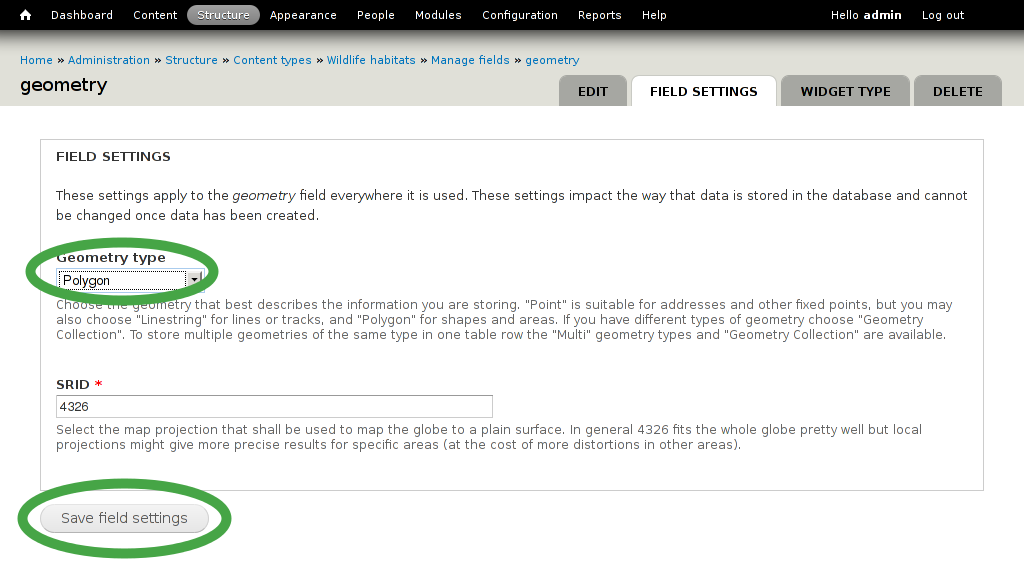
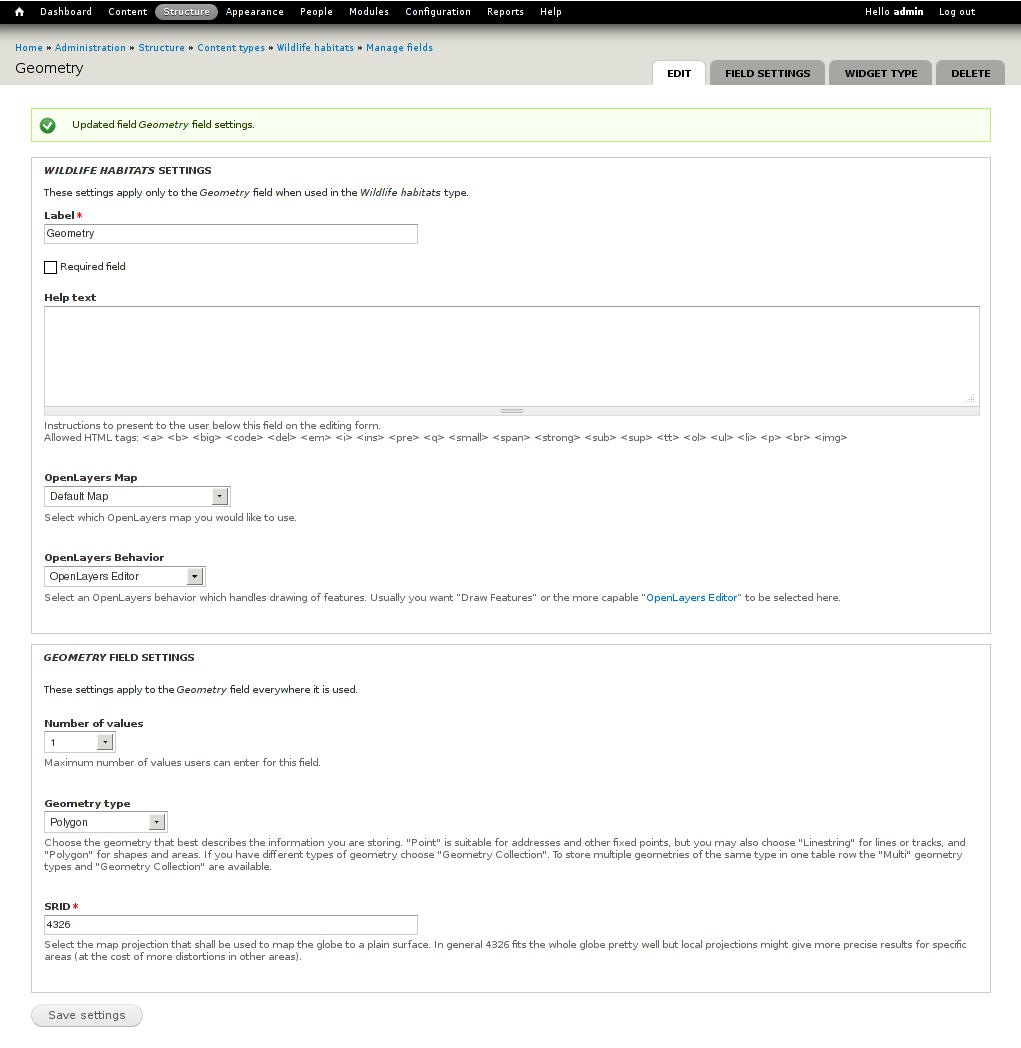
Ο GeoServer χρησιμοποιείται για να παρέχει τα γεωχωρικά πεδία από τον νέο τύπο περιεχομένου ως νέο επίπεδο μέσω Web Feature Service (WFS) και Web Map Service (WMS).
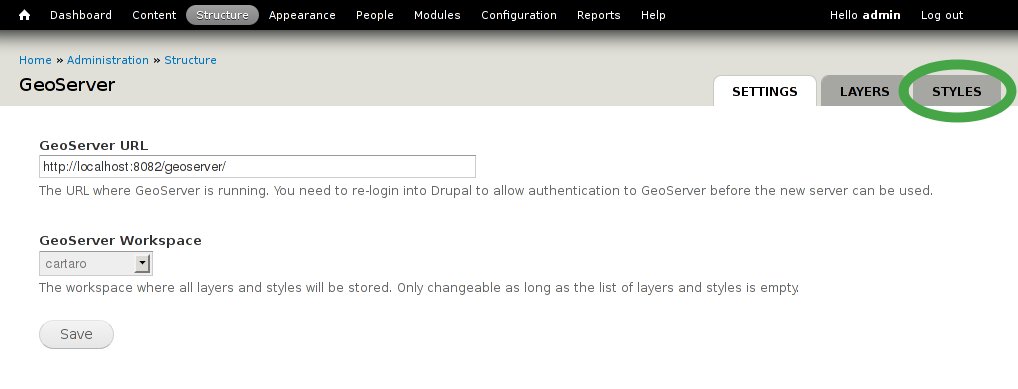
Tip
Αυτή η παράγραφος είναι προαιρετική. Αν βιάζεστε απλά συνεχίστε στην επόμενη.
Για να αλλάξετε τον συμβολισμό στα γεωχωρικά πεδία μέσα σε ένα χαρτογραφικό επίθεμα θα πρέπει να ορίσετε το δικό σας. Αυτό γίνεται με Styled Layer Descriptors (SLD) ως αρχεία τύπου XML. Υπάρχουν πολλοί τρόποι πως να δημιουργήσετε κάτι το οποίο δεν περιλαμβάνεται. Η τεκμηρίωση GeoServer περιγράφει ένα τρόπο να το κάνετε. Για το παράδειγμα δημιουργούμε ένα νέο σύμβολο το οποίο θα χρησιμοποιήσουμε εδώ.
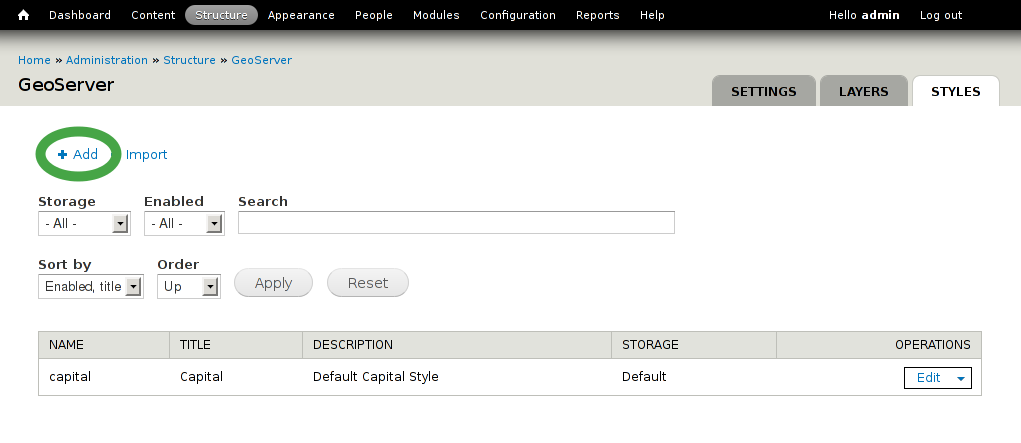
<?xml version="1.0" encoding="ISO-8859-1"?><StyledLayerDescriptor version="1.0.0" xsi:schemaLocation="http://www.opengis.net/sld StyledLayerDescriptor.xsd" xmlns="http://www.opengis.net/sld" xmlns:ogc="http://www.opengis.net/ogc" xmlns:xlink="http://www.w3.org/1999/xlink" xmlns:xsi="http://www.w3.org/2001/XMLSchema-instance">
<NamedLayer>
<Name>wildlife</Name>
<UserStyle>
<Title>Wildlife</Title>
<FeatureTypeStyle>
<Rule>
<PolygonSymbolizer>
<Fill>
<CssParameter name="fill">#00aa00</CssParameter>
<CssParameter name="fill-opacity">0.5</CssParameter>
</Fill>
</PolygonSymbolizer>
</Rule>
</FeatureTypeStyle>
</UserStyle>
</NamedLayer>
</StyledLayerDescriptor>
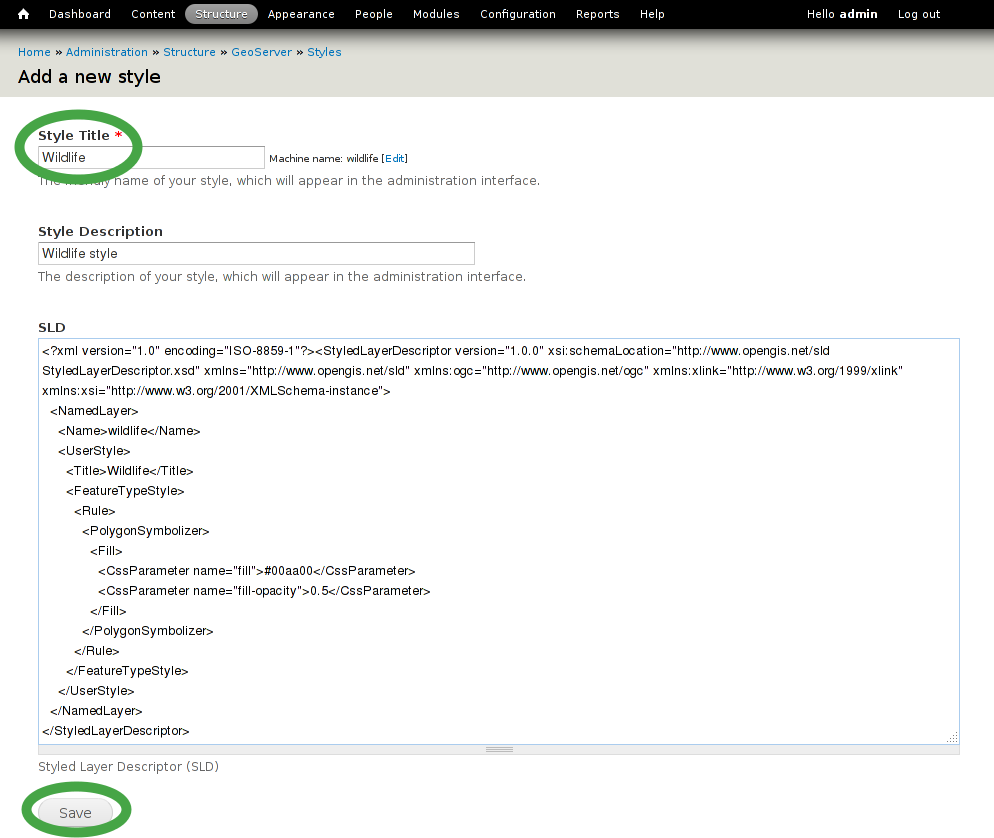
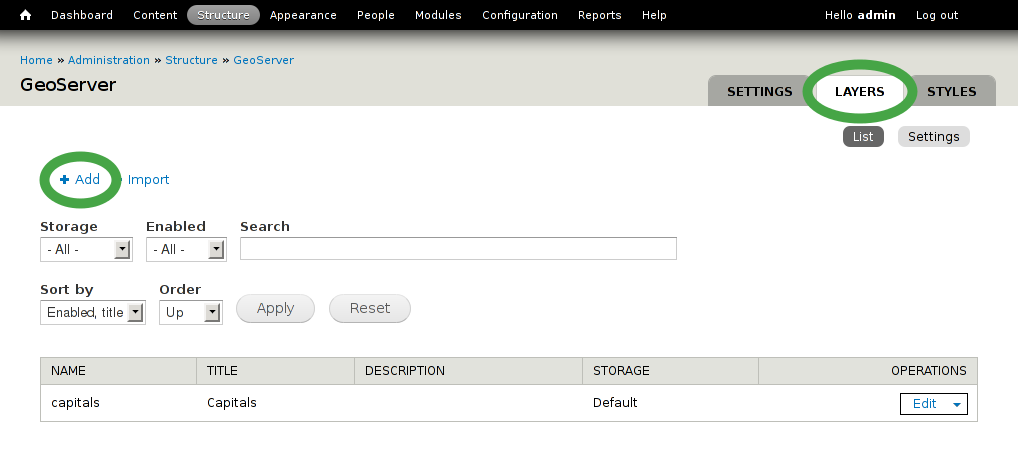
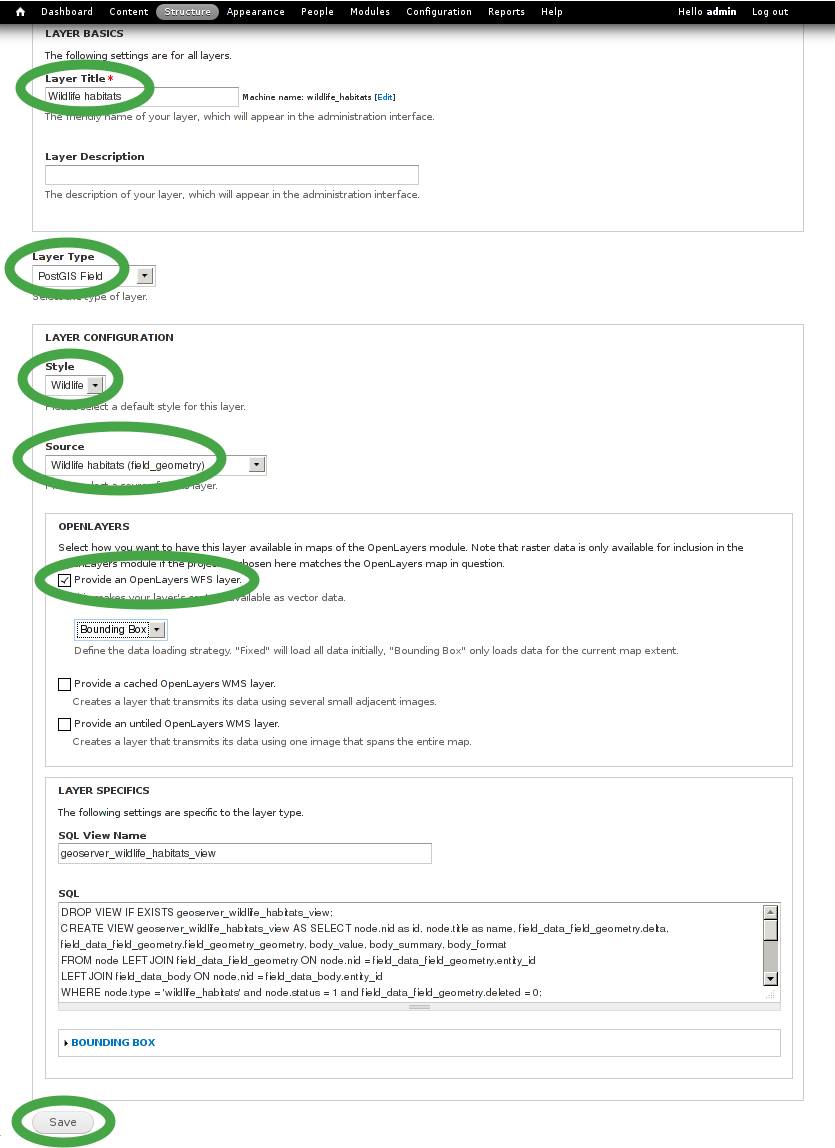
Tip
Μπορείτε επίσης να αποκτήσετε πρόσβαση στα γεωχωρικά πεδία μέσω WFS ή WMS και με άλλες εφαρμογές (πχ με το QGis)
Το OpenLayers χρησιμοποιείται για να παρουσιάσει το νέο επίπεδο.
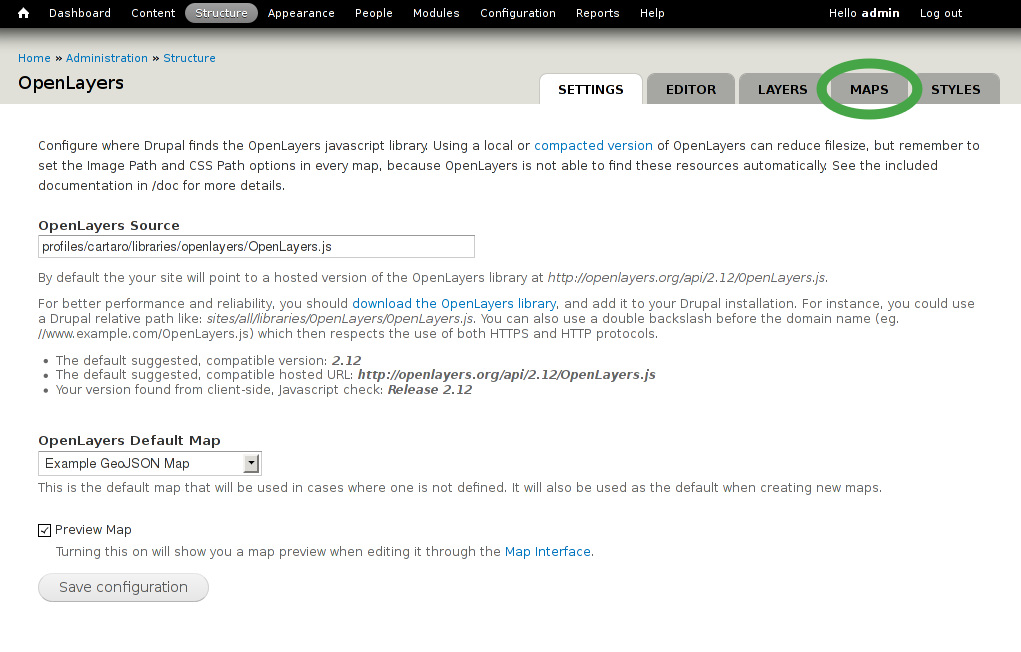
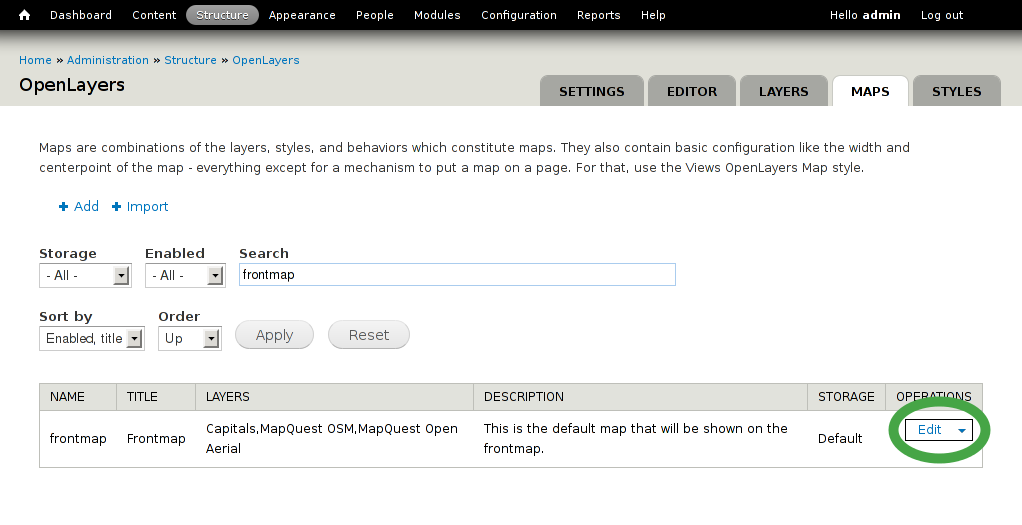
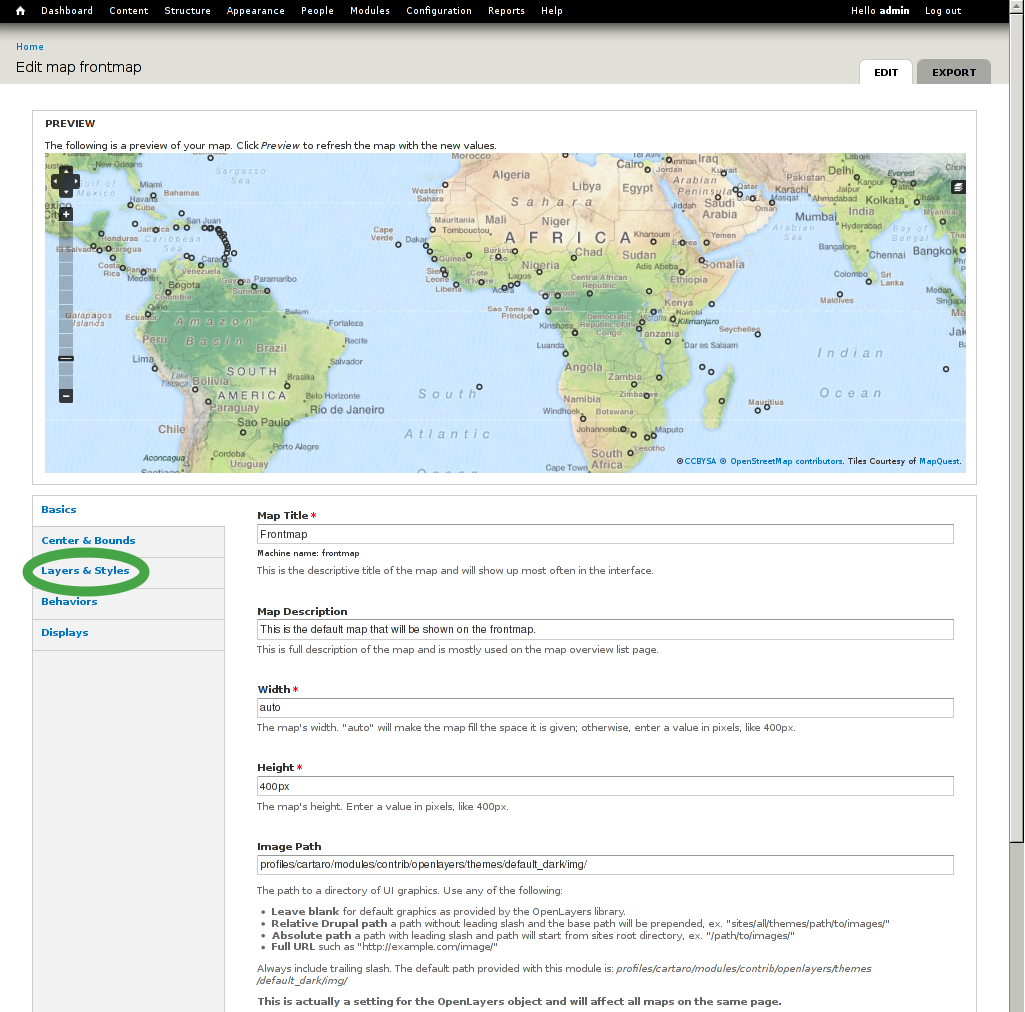
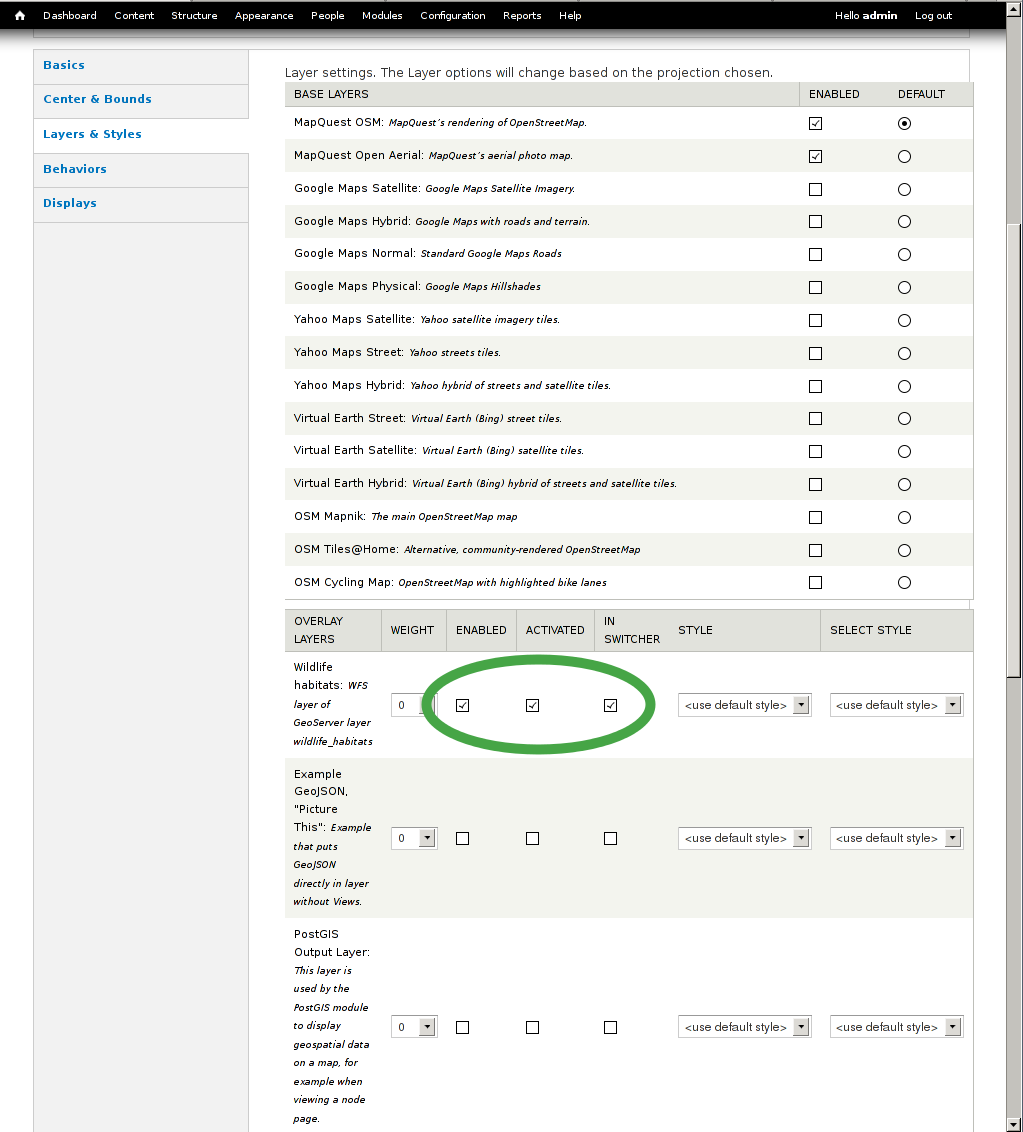
Μετά την δημιουργία του νέου τύπου περιεχομένου μπορείτε να προσθέσετε όσα νέα στοιχεία αυτού του τύπου θέλετε.
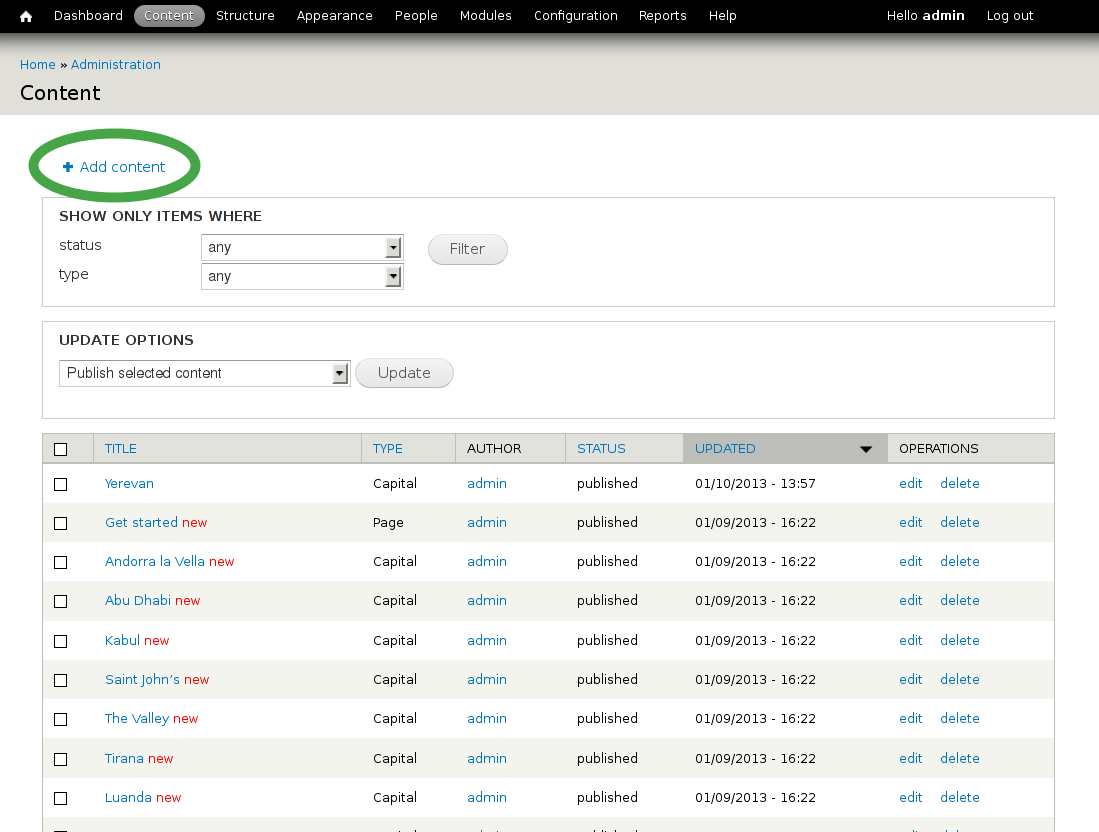
Note
Στο παράδειγμά μας επιτρέπεται μόνο μία γεωμετρία ανά αντικείμενο. Για περισσότερα πολύγωνα προσθέστε περισσότερα αντικείμενα.
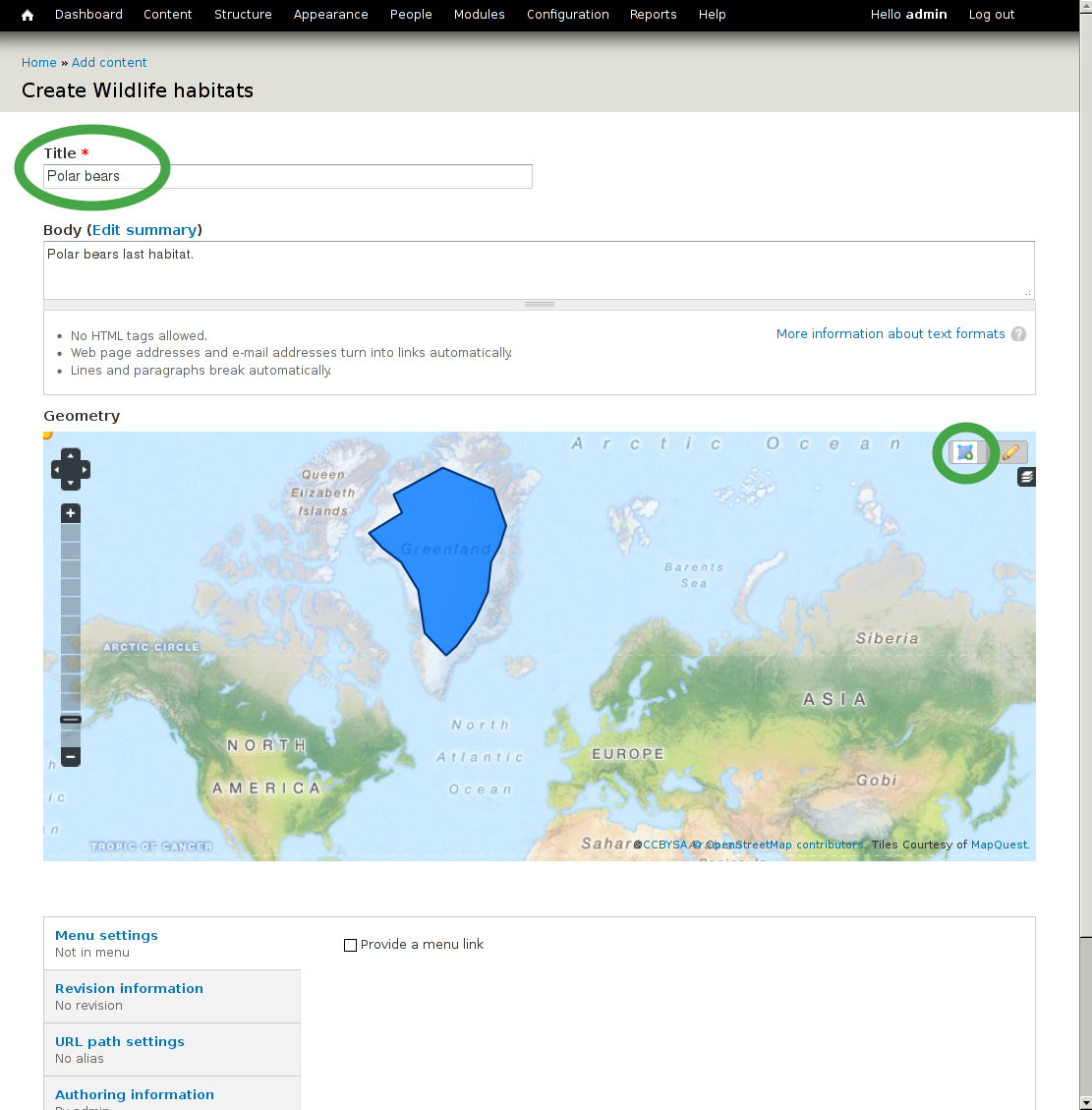
Tip
Εάν δεν είστε ικανοποιημένοι με το αποτέλεσμα μπορείτε εύκολα να διορθώσετε το νέο αντικείμενο και να μεταβάλετε την γεωμετρία του
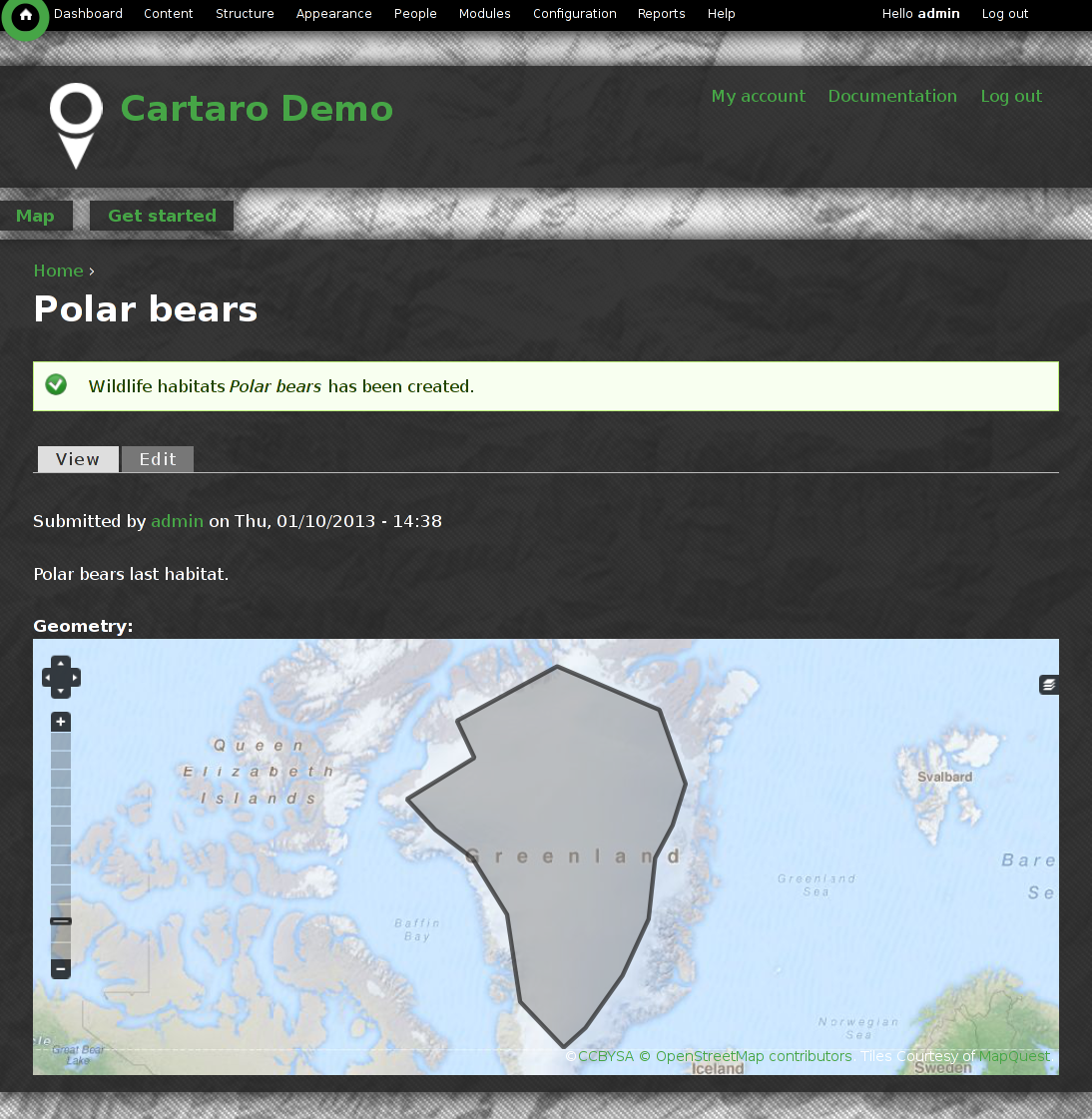
Συγχαρητήρια, έχετε τελειώσει το σύντομο εγχειρίδιο εκμάθησης. Το πρώτο σας στοιχείο είναι έτοιμο. Για να προσθέσετε περισσότερα απλά εκτελέστε ξανά τα βήματα σε αυτή την παράγραφο.
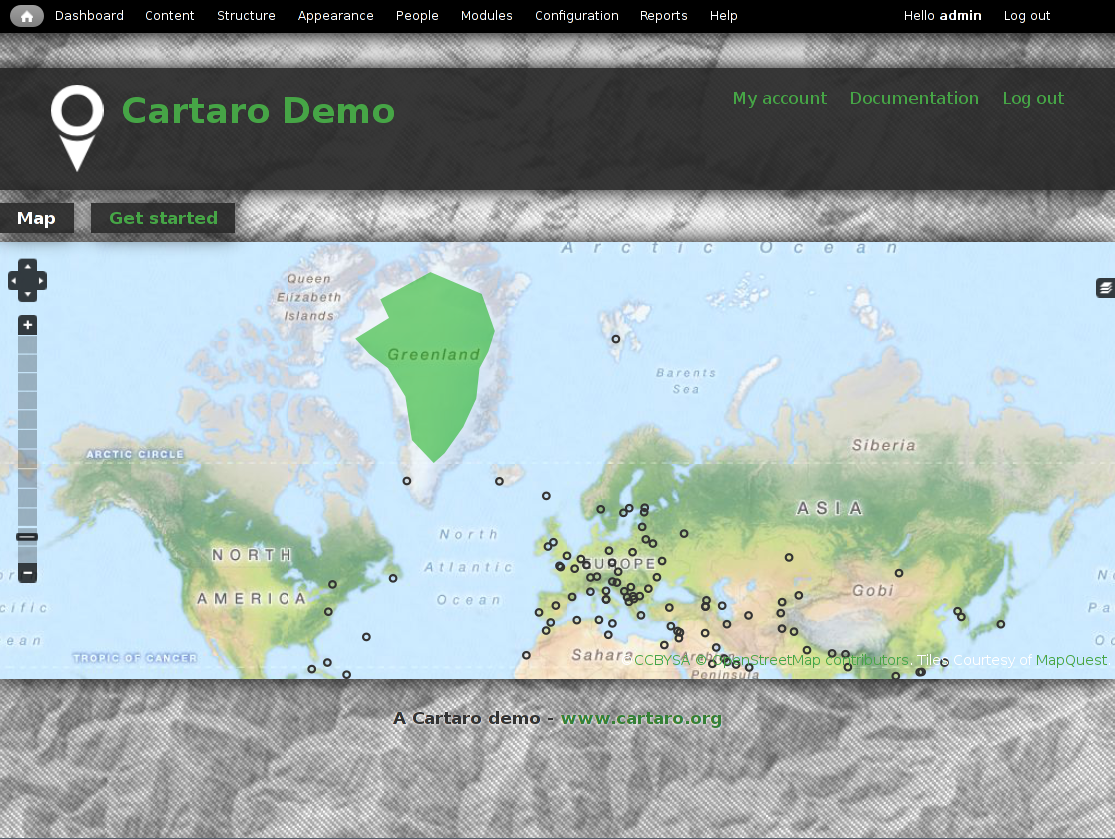
Αυτό το εγχειρίδιο σας έδωσε μια πρώτη εντύπωση για τις δυνατότητες του Cartaro. Αλλά μένουν πολλά και σε εσάς να εξερευνήσετε.
Εγκαταστείστε το Cartaro σε δικούς σας εξυπηρετητές. Επισκεφτείτε τον ιστοχώρο http://cartaro.org/documentation/getting-started για να διαβάσετε πως.
Πρόσθετα σε αυτό το εγχειρίδιο θα βρείτε σχετικά Layer Assistant ή Styling
Η τεκμηρίωσή μας είναι διαθέσιμη στην διεύθυνση http://cartaro.org/documentation
Κεντρικός ιστοχώρος http://cartaro.org